O espaçamento entre as linhas em um documento de texto é chamado de "espaçamento de linha" ou "entrelinha". Por padrão, ele está vinculado ao tamanho da fonte e é definido em unidades relativas - conforme o tamanho muda, o espaçamento entre linhas muda proporcionalmente. Editores de texto têm controles para controlar este parâmetro, e documentos de hipertexto usam comandos CSS (Cascading Style Sheets) especiais para o mesmo propósito.
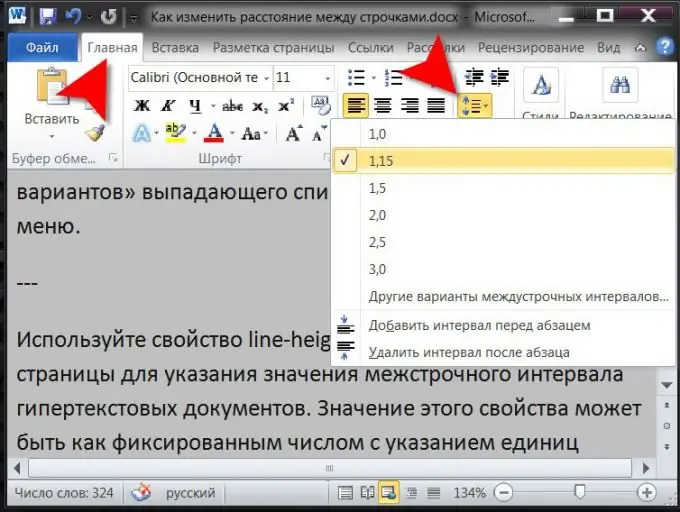
Instruções
Passo 1
Para alterar o espaçamento entre as linhas em um documento de texto, use um editor de texto com funções de formatação. O Bloco de notas padrão não funcionará para isso, mas, por exemplo, o processador de texto do Microsoft Office Word tem tudo de que você precisa - execute o aplicativo e carregue o documento necessário nele.
Passo 2
Selecione um trecho de texto cujo espaçamento de linha não seja adequado para você. Se você precisar alterar a entrelinha de todo o texto, poderá usar o atalho de teclado ctrl + a para selecioná-lo.
etapa 3
Expanda a lista suspensa clicando no ícone "Espaçamento" localizado na guia "Página inicial" do menu do aplicativo no grupo de comandos "Parágrafo". A lista contém os valores de espaçamento de linha usados com mais freqüência, bem como um link para abrir uma janela com configurações mais detalhadas para ajuste manual de entrelinha ("Outras opções de espaçamento de linha"). Quando você passa o mouse sobre as linhas desta lista que contém valores fixos, a entrelinha do texto selecionado muda, então você poderá selecionar visualmente o valor mais apropriado.
Passo 4
Você pode fazer sem o menu do editor ao alterar o espaçamento de linha. Clicar com o botão direito no fragmento de texto selecionado abre um menu de contexto que contém a linha "Parágrafo" - selecione-o e o Word abrirá a mesma janela de configurações detalhadas que é chamada pela linha "Outras opções linha a linha" no menu lista inferior do botão "Espaçamento" no menu.
Etapa 5
Use a propriedade line-height nas descrições CSS de estilo de página para especificar um valor de espaçamento de linha para documentos de hipertexto. O valor desta propriedade pode ser um número fixo com unidades de medida (por exemplo, 18px, 5,2em, etc.) ou um valor relativo especificado como uma porcentagem. Por exemplo, para aumentar à força o espaçamento padrão do navegador em um quarto para a página inteira, adicione uma descrição de estilo como esta ao cabeçalho:
* {altura da linha: 125%! importante;}






